Comment cacher des publicités spécifiques sur Facebook

Pendant un certain temps, Facebook pensait que j'étais dans le basket-ball. Presque chaque publicité était pour quelque chose à voir avec le basketball. Le fait est que je ne suis pas sûr que l'Irlande ait même une équipe de basketball. Nous n'en avons certainement pas de professionnel et je n'ai jamais regardé un match de ma vie. Ce fut une phase confuse de ma vie numérique et il a fallu quelques mois avant que je commence à voir des publicités pertinentes à nouveau.
Facebook ne sera pas toujours si éloigné de qui vous êtes ou de ce que vous faites, mais il y a une bonne vous risquez parfois de vous montrer des publicités qui ne vous intéressent pas, qui ne vous importunent pas, ou même qui ne vous choquent pas. Si cela arrive, c'est simple de les cacher. Le processus est le même quelle que soit la plate-forme que vous utilisez, alors voici comment.
Cliquez ou appuyez sur les trois points dans le coin supérieur droit de l'annonce et sélectionnez Masquer l'annonce.
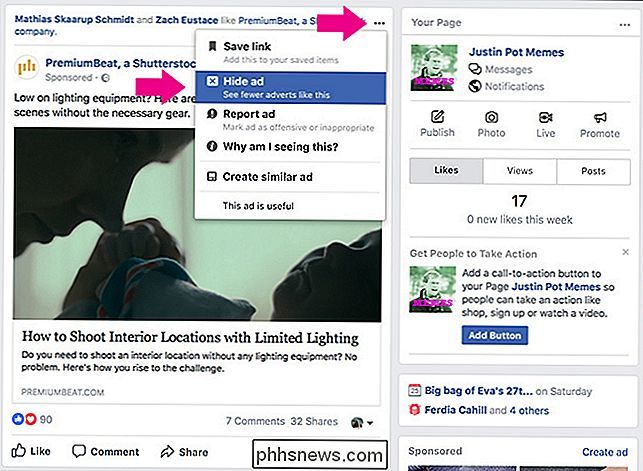
Si vous utilisez le site Web, sélectionnez des raisons pour lesquelles vous ne voulez pas le voir et cliquez sur Continuer.
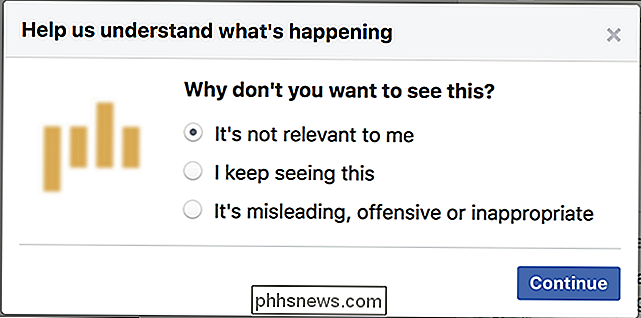
Vous ne verrez plus jamais cette annonce. Si vous souhaitez supprimer toutes les annonces de la même société, sélectionnez Masquer toutes les annonces de [Société].
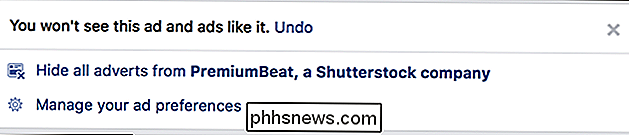
Si vous êtes offensé par l'annonce et que vous souhaitez que quelqu'un la consulte sur Facebook, sélectionnez Signaler l'annonce, puis sélectionnez un raison pour laquelle c'est offensant. Cliquez ou appuyez sur Continuer et il sera envoyé à Facebook pour examen ainsi que caché de votre flux d'actualités.
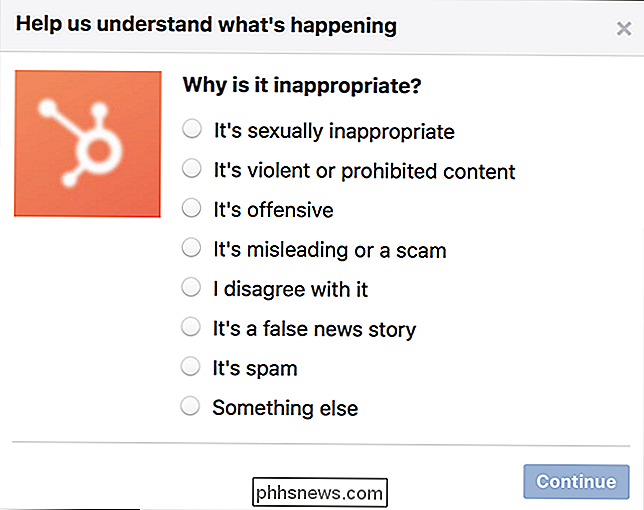
Il n'y a aucune garantie que ce que vous trouvez offensant est en fait contraire aux Conditions d'utilisation de Facebook, mais au moins il le cache Je ne le verrai plus.

Comment se débarrasser des notifications, des sons et des logiciels fournis par Kaspersky
Kaspersky Internet Security, comme de nombreux autres outils antivirus, est une application bruyante. Il affiche des notifications et des publicités, joue des sons, anime une icône de la barre d'état système et vous invite avant de visiter des sites Web financiers. Vous pouvez désactiver tous (ou certains) de ces inconvénients dans les paramètres de Kaspersky RELATED: Quel est le meilleur Antivirus pour Windows 10?

Comment corriger les vieilles photos décolorées
Au fil du temps, les anciennes photos s'estompent. Les noirs deviennent délavés et les blancs deviennent gris. S'il y a des couleurs, elles se fanent aussi, transformant différentes nuances et donnant à la photo un aspect plus antique qu'une représentation de quelque chose de réel. LIÉS: Les meilleures alternatives moins chères à Photoshop Si toutefois vous scannez vos vieilles photos, fanées, vous pouvez utiliser un éditeur puissant comme Photoshop (ou l'une de ses alternatives moins chères) pour les corriger en couleur.



